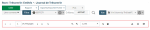Principes de Reporting
Les menus Analyse du module Administration vous permettent de compiler, suivre et contrôler vos données.
Sur la plate-forme Sage XRT Solution, la composition et la mise en page des rapports sont personnalisables.
Types de rapport
Trois types de rapport sont disponibles :
-
les rapports élémentaires
-
les rapports Portlets encore plus souples et pointus avec un affichage dynamique dans la visionneuse
-
les rapports Grilles, qui reprennent les grilles
 Tableau présentant un ensemble d'éléments chiffrés. de type journal personnalisées et utilisées dans toutes les fonctionnalités
Tableau présentant un ensemble d'éléments chiffrés. de type journal personnalisées et utilisées dans toutes les fonctionnalités
Les rapports élémentaires et Grilles sont accessibles dans le menu Analyse - Rapports des modules concernés, tandis que les rapports Portlets sont accessibles dans le menu Analyse - Portlets des modules concernés.
Info
Dans les fonctionnalités les plus utilisées de la plate-forme, le bouton Rapport qui apparaît au dessus des listes vous permet d'effectuer des exportations simples du contenu de ces listes.
Modèles
Lors de l’installation, vous disposez de modèles de rapport déjà paramétrés par module identifiés par la mention Prédéfini.
Vous pouvez dupliquer et modifier ces modèles pour qu'ils correspondent exactement à vos besoins en matière de Reporting.
Les modèles prédéfinis servent ainsi de référence aux modèles personnalisés et aux modèles importés.
Dans la page de menus de module, le menu Analyse - Rapports rassemble les modèles de référence![]() Modèle de rapport prédéfini, base des modèles personnalisés. des rapports élémentaires, tandis que le menu Analyse - Portlets rassemble les modèles de référence des rapports Portlets.
Vous pouvez générer les rapports correspondants en sélectionnant le modèle de référence dans ces menus.
Modèle de rapport prédéfini, base des modèles personnalisés. des rapports élémentaires, tandis que le menu Analyse - Portlets rassemble les modèles de référence des rapports Portlets.
Vous pouvez générer les rapports correspondants en sélectionnant le modèle de référence dans ces menus.
Gestion
Dans le menu Analyse - Rapports du module Administration, trois sous-menus centralisent la gestion des modèles pour les trois types de rapports : Paramétrage Rapports, Paramétrage Rapports Portlets et Paramétrage Rapports Grilles.
Sélectionnez un de ces sous-menus pour afficher la liste des modèles de référence par module. Utilisez l'icône de modification d'un modèle pour accéder à tous les modèles de rapport et à leurs paramètres.
La mention Prédéfini est activée lorsque qu'il s'agit des modèles de référence.
L'option Activé vous permet d'activer ou de désactiver les modèles.
L'option Défaut permet au modèle personnalisé ou importé de devenir le modèle de rapport par défaut de la fonctionnalité concernée.
Vous pouvez importer des modèles d'autres profils d'utilisation et de différents environnements grâce au bouton Ajouter au bas de la page.
Info
La page Modèles de Rapports du Centre d'Aide vous propose de télécharger des modèles de rapport déjà construits sous forme de fichiers TRDP prêts à être ajoutés.
Visionneuse
Une visionneuse vous permet de prévisualiser le fichier PDF d'un rapport sans avoir à le télécharger.
La rubrique Génération des rapports vous explique comment accéder à la visionneuse pour chaque type de rapport.
Dans la visionneuse, utilisez les zones Filtre et Vue pour modifier dynamiquement votre rapport.
Depuis la barre d'outils de la visionneuse, vous pouvez télécharger le rapport en cliquant sur l'icône de téléchargement.
Sélectionnez un modèle de rapport, auquel vous pouvez éventuellement appliquer différents filtres. Sélectionnez le format de sortie, puis cliquez sur le bouton Générer Rapport.
Vous pouvez également imprimer le rapport en cliquant sur l'icône d'impression.